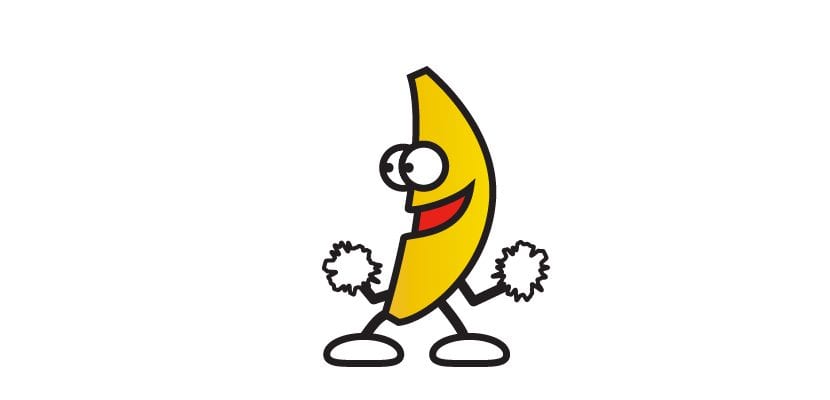
Los archivos GIFs se han convertido en una las herramientas más utilizadas por los usuarios para poder expresar sus emociones, dejando de lado los emoticonos, que aunque cada vez van ampliando su número, siguen siendo una herramienta secundaria para todos aquellos usuarios que tienen la opción de poder hacer uso de este tipo de archivos a través de sus aplicaciones de mensajería, sobre todo si hacen uso de Telegram o la aplicación Mensajes de OS X o iOS, ya que a día de hoy poder enviar en archivos en este formato con WhatsApp es un tarea que todavía no acaba de estar disponible del todo en el ecosistema móvil de Apple.
Si somos usuarios habituales de este tipo de archivos, lo más probable es que nos guardemos de vez en cuando algún otro archivo en este formato para poder disfrutar de él posteriormente o bien para compartirlo con otras personas. A la hora de consultar estos archivos en nuestro Mac, tenemos un pequeño problema a la hora de poder visualizarlos, ya que si hacemos uso de la Vista Previa, tan solo vamos a poder ver todos los archivos de forma separada que forman parte de este archivo.
Afortunadamente tenemos dos métodos para poder visualizar este tipo de archivos sin tener que hacer uso de aplicaciones de terceros.
Visualizar archivos en formato GIF en OS X
Método 1
A través del navegador. Para ello tan solo tenemos que situarnos encima del archivo y pulsar sobre el botón derecho del ratón, seleccionar abrir con y pulsar sobre Safari, el navegador predeterminado en OS X, a no ser que utilicemos otro como Chrome, Opera o Firefox.
Método 2
El segundo método es más rápido y sencillo, ya que tan solo tenemos que seleccionar el archivo y pulsar sobre la barra espaciadora para que se abra.
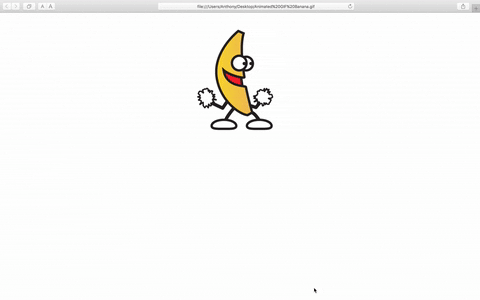

Hola!
El problema que suelo tener es que en la previsualización de Mac me cambian los tiempos que le he puesto al GIF en photoshop, mientras que si lo abro con Safari o Chrome sí mantiene los tiempos. Imagino que debo hacerle caso al archivo que veo en web, no?
Gracias!